ユーザーズガイド GIGABYTE GA-8N-SLI QUAD ROYAL
Lastmanualsはユーザー主導型のハードウエア及びソフトウエアのマニュアル(ユーザーガイド・マニュアル・クイックスタート・技術情報など)を共有・保存・検索サービスを提供します。 製品を購入する前に必ずユーザーガイドを読みましょう!!!
もしこの書類があなたがお探しの取扱説明書・マニュアル・機能説明・回路図の場合は、今すぐダウンロード。Lastmanualsでは手軽に早くGIGABYTE GA-8N-SLI QUAD ROYALのユーザマニュアルを入手できます。 GIGABYTE GA-8N-SLI QUAD ROYALのユーザーガイドがあなたのお役に立てばと思っています。
GIGABYTE GA-8N-SLI QUAD ROYALのユーザーガイドをLastmanualsがお手伝いします。

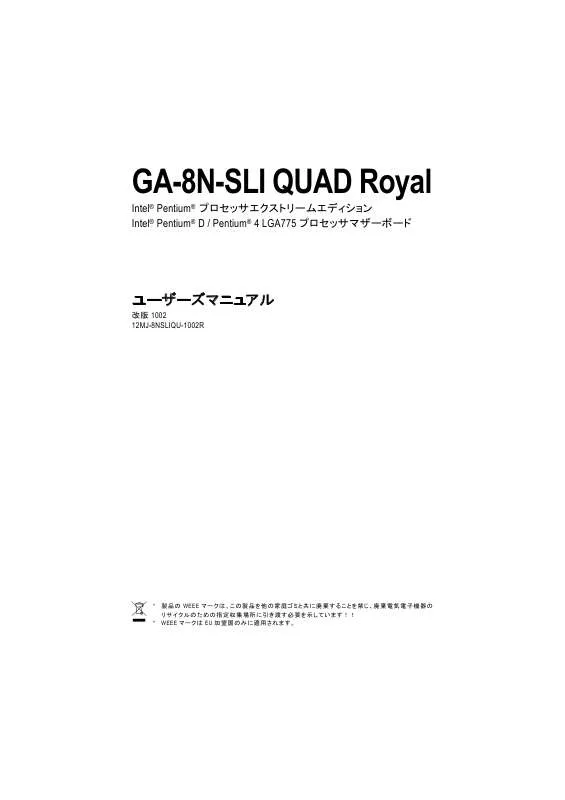
この製品に関連したマニュアルもダウンロードできます。
 GIGABYTE GA-8N-SLI QUAD ROYAL (9715 ko)
GIGABYTE GA-8N-SLI QUAD ROYAL (9715 ko)
 GIGABYTE GA-8N-SLI QUAD ROYAL (12438 ko)
GIGABYTE GA-8N-SLI QUAD ROYAL (12438 ko)
 GIGABYTE GA-8N-SLI QUAD ROYAL annexe 1 (115 ko)
GIGABYTE GA-8N-SLI QUAD ROYAL annexe 1 (115 ko)
 GIGABYTE GA-8N-SLI QUAD ROYAL annexe 2 (866 ko)
GIGABYTE GA-8N-SLI QUAD ROYAL annexe 2 (866 ko)
 GIGABYTE GA-8N-SLI QUAD ROYAL annexe 3 (949 ko)
GIGABYTE GA-8N-SLI QUAD ROYAL annexe 3 (949 ko)
マニュアル抽象的: マニュアル GIGABYTE GA-8N-SLI QUAD ROYAL
詳しい操作方法はユーザーガイドに記載されています。
[. . . ] GA-8N-SLI QUAD Royal
Intel® Pentium® プロセッサエクストリームエディション Intel® Pentium® D / Pentium® 4 LGA775 プロセッサマザーボード
ユーザーズマニュアル
改版 1002 12MJ-8NSLIQU-1002R
* 製品の WEEE マークは、この製品を他の家庭ゴミと共に廃棄することを禁じ、廃棄電気電子機器の リサイクルのための指定収集場所に引き渡す必要を示しています!! * WEEE マークは EU 加盟国のみに適用されます。
著作権
© 2005 GIGA-BYTE TECHNOLOGY CO. , LTD. 版権所有。 本書に記載された商標は各社の登録商標です。
注意
本製品に付随する記載事項は Gigabyte の所有物です。 当社の書面による許可なく、複製、翻訳または転送することは堅く禁じられています。 仕様および機能特徴は、予告なしに変更する場合があります。
製品マニュアル分類
本製品を簡単にご使用いただけるように、Gigabyte は以下のようにユーザマニュアル を分類しています: クィックインストールに関しては、製品付属の“ハードウェアインストールガイド” を参照してください。 製品情報および仕様に関する詳細は、“製品ユーザマニュアル”を参照してく ださい。 Gigabyte 特有機能の詳細については、Gigabyte Web サイトの“Technology Guide” セクションにて必要な情報を参照またはダウンロードしてください。 製品の詳細に関しては、Gigabyte のウェブサイト www. gigabyte. com. tw にアクセスしてく ださい。
目次
GA-8N-SLI QUAD Royal マザーボードレイアウト . . . . . . . . . . . . . . . . . . . . . . . . . . . . . . . . . . . . . . . . . . . . . . . . . . . . . . 6 ブロック図 . . . . . . . . . . . . . . . . . . . . . . . . . . . . . . . . . . . . . . . . . . . . . . . . . . . . . . . . . . . . . . . . . . . . . . . . . . . . . . . . . . . . . . . . . . . . . . . . . . . . . . . . . . . . . . . . . . . . . . 7 第 1 章 ハードウェアのインストール . . . . . . . . . . . . . . . . . . . . . . . . . . . . . . . . . . . . . . . . . . . . . . . . . . . . . . . . . . . . . . . . . . . . . . . 9
取り付け前に. . . . . . . . . . . . . . . . . . . . . . . . . . . . . . . . . . . . . . . . . . . . . . . . . . . . . . . . . . . . . . . . . . . . . . . . . . . . . . . . . . . . . . . . . . . . . . . . . . . . . . . 9 特長の概略 . . . . . . . . . . . . . . . . . . . . . . . . . . . . . . . . . . . . . . . . . . . . . . . . . . . . . . . . . . . . . . . . . . . . . . . . . . . . . . . . . . . . . . . . . . . . . . . . . . . . . . . 10 CPU とヒートシンクの取り付け . . . . . . . . . . . . . . . . . . . . . . . . . . . . . . . . . . . . . . . . . . . . . . . . . . . . . . . . . . . . . . . . . . . . . . . 12 1-3-1 CPU の取り付け . . . . . . . . . . . . . . . . . . . . . . . . . . . . . . . . . . . . . . . . . . . . . . . . . . . . . . . . . . . . . . . . . . . . . . . . . . . . . . . . . . . 12 1-3-2 ヒートシンクの取り付け . . . . . . . . . . . . . . . . . . . . . . . . . . . . . . . . . . . . . . . . . . . . . . . . . . . . . . . . . . . . . . . . . . . . . . 13 1-4 Cool-Plus (ノースブリッジクーリングファン)のインストール/取り外し . . . . . . . 14 1-5 メモリの取り付け . . . . . . . . . . . . . . . . . . . . . . . . . . . . . . . . . . . . . . . . . . . . . . . . . . . . . . . . . . . . . . . . . . . . . . . . . . . . . . . . . . . . . . . . . . . . . . 14 1-6 拡張カードのインストール . . . . . . . . . . . . . . . . . . . . . . . . . . . . . . . . . . . . . . . . . . . . . . . . . . . . . . . . . . . . . . . . . . . . . . . . . . . . . . 16 1-7 SLI (Scalable Link Interface)構成の設定 . . . . . . . . . . . . . . . . . . . . . . . . . . . . . . . . . . . . . . . . . . . . . . . . . . . . . . . . . . 17 1-7-1 操作の準備 . . . . . . . . . . . . . . . . . . . . . . . . . . . . . . . . . . . . . . . . . . . . . . . . . . . . . . . . . . . . . . . . . . . . . . . . . . . . . . . . . . . . . . . . . . 17 1-7-2 SLI 応用の組み合わせ . . . . . . . . . . . . . . . . . . . . . . . . . . . . . . . . . . . . . . . . . . . . . . . . . . . . . . . . . . . . . . . . . . . . . . [. . . ] Dual BIOS と Q-Flash ユーティリティの使い方は?
a. コンピュータの電源をオンにし、パワーオンセルフテスト (POST)が開始されたら直ちに<Del> キーを押し、AWARD BIOS SETUP に入ってください。そして、<F8>を押して FLASH ユーティリテ ィを起動します。
Italiano
b.
デュアル BIOS/Q-Flash プログラミングユーティリティ
Deutsch Español
- 69 -
付録
c.
Dual BIOS アイテムの説明:
日本語 Italiano Deutsch
Wide Range Protection: Disable (Default), Enable
状態 1: メイン BIOS に故障が発生した場合(ESCD の更新失敗、チェックサムエラーやリセットなど)、電源 が入り、オペレーションシステムが読み込まれる直前に、Wide Range Protection が“Enable”に設定 されていると、PC がバックアップ BIOS から起動します。 状態 2: ユーザーがシステムに変更を加えた後、周辺機器カード(SCSI カードや LAN カードなど)の ROM BIOS がシステム再起動の要求を発した場合、起動 BIOS はバックアップ BIOS へ変更されます。
Boot From: Main BIOS (Default), Backup BIOS
状態 1: 起動する BIOS をメイン BIOS/バックアップ BIOS から選択することできます。 状態 2: どちらかの BIOS が利用できないとき、本アイテム“Boot From: Main BIOS (Default)”は淡色表示 になり変更できません。
Auto Recovery: Enable (Default), Disable
2 つの BIOS のどちらかにチェックサムエラーが生じたとき、エラーでない BIOS が自動的にエラー の生じた BIOS を回復します。 (BIOS 設定:Power Management Setup (電源管理セットアップ)で ACPI Suspend Type (ACPI サスペンド の種類)が Suspend to RAM (サスペンドから RAM)のとき、本項目は自動的に Enable (有効)になり ます。) (BIOS 設定に入りたい場合は、起動画面が表示されたら“Del”キーを押してください。)
Halt On Error: Disable (Default), Enable
BIOS にチェックサムエラーが生じたとき、またはメイン BIOS にワイドレンジ保護エラー (WIDE RANGE PROTECTION error)が生じたとき、Halt On Error が Enable に設定されている場合に、PC はシ ステム起動時にメッセージが表示され、ユーザーの指示を待つ状態で一時停止します。 Auto Recovery の場合:Disabled、<or the other key to continue>と表示されます。 Auto Recovery の場合:Enable、<or the other key to Auto Recover>と表示されます。
Keep DMI Data: Enable (Default), Disable
有効:DMI データは新しい BIOS の書き込みで置き換えられません。(推奨) 無効:DIMI データは新しい BIOS の書き込みで置き換えられます。
Copy Main Rom Data to Backup
(ハングアップ ROM から起動のとき、バックアップ ROM データからメインへのコピーに変更されま す) オートリカバリーメッセージ:
BIOS Recovery: Main to Backup
メイン BIOS が正常に作動し、自動的にバックアップ BIOS を復元します。
BIOS Recovery: Backup to Main
バックアップ BIOS が正常に作動し、自動的にメイン BIOS を復元します。(このオートリカバリーユ ーティリティはシステムにより自動設定され、ユーザーによる変更はできません。)
Load Default Settings
dual BIOS の既定値を読み込みます。
Save Settings to CMOS
Español
修正した設定を保存します。
GA-8N-SLI QUAD Royal マザーボード
- 70 -
方法 1:Q-Flash™ユーティリティ
Q-Flash™はフラッシュ ROM に組み込まれた BIOS フラッシュユ ーティリティです。当ユーティリティにより、ユーザーが BIOS を 更 新 す る 際 は 、 た だ BIOS メ ニ ュ ー か ら 操 作 で き ま す 。 Q-Flash™により BIOS のフラッシュ操作が DOS や Windows 上のユーティリティなしで行えます。 Q-Flash™は BIOS メニュー内にありますから、オペレーティングシステムやその他複雑な操作手 順などが不要になります。 BIOS の更新はある程度のリスクを伴うので注意深く行ってください!ユーザー皆様の BIOS 更新の誤操作に伴うシステムの障害に関しては Gigabyte Technology Co. , Ltd は責 任を負いかねますこと、ご容赦ください。
日本語
注意
操作の準備:
Q-Flash™により BIOS 更新を始める前に、以下の手順に従ってください。 1. Gigabyte のウェブサイトから、ご使用のマザーボード用の最新の BIOS をダウンロードします。 ダウンロードされた BIOS を展開し、フロッピーディスクに BIOS ファイル(モデル名. Fxx という 形式、例:8KNXPU. Fba)を保存します。 ご使用の PC を再起動し、Del を押して BIOS メニューに入ります。
Italiano
以下のBIOS更新の手順は2つのパートに分かれています。 お持ちのマザーボードがデュアルBIOS装備の場合は、パートIをご参照ください。 お持ちのマザーボードが単一の BIOS 装備の場合は、パート II をご参照ください。
パート I: デュアル BIOS マザーボードでの Q-Flash™を利用して、BIOS を更新。
Gigabyte製マザーボードにはデュアルBIOSを装備しているものがあります。Q-Flashおよびデュア ルBIOSをサポートするマザーボードでのBIOSの場合、Q-FlashユーティリティおよびデュアルBIOS ユーティリティは同一画面に表示されます。当セクションではQ-Flashユーティリティの操作方法の みを説明します。 以下のセクションでは GA-8KNXP Ultra を参考例として、BIOS フラッシュ動作で古いバージョンか ら新しいバージョンへの更新方法をご案内します。例えば Fa3 から Fba への更新というようにで す。
Deutsch
更新前の BIOS フ ァイルは Fa3
Español
- 71 -
付録
Q-Flash™ユーティリティに入る:
日本語 Italiano
ステップ 1:Q-Flash ユーティリティの使用には、起動画面で Del を押し BIOS メニューに入ってくだ さい。
ステップ 2:キーボード上の F8 ボタンを押し、次に Y キーを押しデュアル BIOS/Q-Flash ユーティリ ティに入って下さい。
Q-Flash™/デュアル BIOS ユーティリティ画面の説明
Q-Flash/デュアル BIOS ユーティリティ画面は以下の主要コンポーネントから構成されています。
デュアル BIOS ユ ーティリティバー デュアル BIOS ユーティリティ のタスクメニュ ー
Deutsch
Q-Flash™ ユ ー ティリティ用の タスクメニュー
Q-Flash™ ユーティ リティタイトルバー
アクションバー
デュアル BIOS ユーティリティのタスクメニュー:
ここには8種のタスクおよび2項目で、BIOSのROMタイプの情報を表示します。タスクをポイントし てEnterキーを押すと、そのタスクが実行されます。
Q-Flash ユーティリティ用のタスクメニュー:
4種のタスクが含まれます。タスクをポイントしてEnterキーを押すと、そのタスクが実行されます。
アクションバー:
Q-Flash/デュアル BIOS ユーティリティの操作に必要な 4 種の操作名が含まれます。記述されてい るキーをキーボードから押すことで操作が実行されます。
Español
GA-8N-SLI QUAD Royal マザーボード
- 72 -
Q-Flash™ユーティリティの使用:
このセクションでは Q-Flash ユーティリティを利用して BIOS を更新する方法が説明されています。 全述の“操作の準備”セクションで説明されているように、ご使用のマザーボード用の BIOS ファイ ルを保存したフロッピーを用意し、これをコンピュータに入れる必要があります。フロッピーディス クをコンピュータに入れ、Q-Flash ユーティリティに入ったなら、以下の手順で BIOS のフラッシュを 実行します。
日本語
ステップ:
1. キーボードの矢印キーで、Q-Flash メニュー内の“Load Main BIOS from Floppy”をハイライト表示 させ、そして Enter ボタンを押します。 次に、フロッピーディスクにダウンロードされた BIOS ファイルがポップアップボックスに表示さ れます。 現在の BIOS をバックアップ目的で保存するには、“Save Main BIOS to Floppy”の項目を選 択して、ステップ 1 から始めます。
注
2.
この例では、フロッピーディスクにダウンロードしたファイルはただ 1 つなので、 8KNXPU. Fba のみが表示されています。
ご使用のマザーボードに合った BIOS ファイルであることを再度確認してください。
フラッシュ対象の BIOS ファイルを指定し Enter を押します。
Italiano
注意
フロッピーディスク 内の BIOS ファイ ル。
Deutsch
Enter を押すと、フロッピーディスクからの BIOS ファイル読み込み状況が表示されます。
注意 こ の段 階で コン ピ ュータの電源をオ フにしたり、リセット したりしないでくだ さい!!
Español
BIOS ファイル読み込みが完了すると、“Are you sure to update BIOS?”というダイアログボックスが確 認を促します。
- 73 -
付録
3.
日本語
BIOS 更新を行うには Y キーを押します。 これで BIOS 更新が始まります。BIOS 更新状況が表示されます。 BIOS フラッシュ中にフロッピーディスクを取り出さないでください。
4.
注意
BIOS 更新操作が完了したら、キーボード上の任意のキーを押すと、Q-Flash メニューに戻り ます。
注 バックアップ BIOS のフラッシュには ステップ 1-4 を繰り 返します。
Italiano
5.
Q-Flash ユーティリティを終了するには ESC、次に Y キーを押します。Q-Flash 終了後、コンピ ュータは自動的に再起動します。
Deutsch
システム再起動後、起動画面上でフラッシュ後の BIOS バージョンが表示されます。
更新後 BIOS ファ イルは Fba となっ ています。
Español
GA-8N-SLI QUAD Royal マザーボード
- 74 -
6.
システム再起動後、Del を押して、BIOS メニューに入ります。BIOS メニューから Load Fail-Safe Defaults の項目を選び、Enter を押すと BIOS 安全デフォルト値がロードされます。通常、シス テムは BIOS 更新後に、既存のデバイスを皆再検出します。それで BIOS 更新後は、BIOS デ フォルト値をロードしなおすよう強くお勧めします。
日本語
キーボードから Y キーを押して、デフォルト値をロードします。 7. Save & Exit Setup の項目を選んで、設定を CMOS に保存し BIOS メニューを終了します。 BIOS メニューを終了すると、システムは再起動します。これで全部の手順は完成です。
Italiano Deutsch
キーボードから Y キーを押して、保存して終了してください。
パート II: 単一の BIOS のマザーボード上での Q-Flash™ユーティリティを利用して、BIOS を更新。
この部分では単一の BIOS のマザーボードで Q-Flash™ユーティリティを利用して BIOS を更新する 方法が示されています。
Español
- 75 -
付録
Q-Flash™ユーティリティに入る
日本語
Q-FlashBIOS ユーティリティ画面は以下の主要コンポーネントから構成されています。
Q-Flash™ユーティリ ティバー Q-Flash™ユーティ リティ用のタスク メニュー
アクションバー
Q-Flash ユーティリティ用のタスクメニュー:
3 種のタスクが含まれます。タスクをポイントして Enter キーを押すと、そのタスクが実行されま す。
アクションバー:
Q-Flash ユーティリティの操作に必要な 4 種の操作名が含まれます。記述されているキーをキー ボードから押すことで操作が実行されます。
Q-Flash™ユーティリティの使用:
このセクションでは Q-Flash ユーティリティを利用して BIOS を更新する方法が説明されています。 全述の“操作の準備”セクションで説明されているように、ご使用のマザーボード用の BIOS ファイ ルを保存したフロッピーを用意し、これをコンピュータに入れる必要があります。フロッピーディス クをコンピュータに入れ、Q-Flash ユーティリティに入ったなら、以下の手順で BIOS のフラッシュを 実行します。
Italiano
ステップ:
1. キーボードの矢印キーで、Q-Flash メニュー内の“Update BIOS from Floppy”をハイライト表示さ せ、そして Enter ボタンを押します。 次に、フロッピーディスクにダウンロードされた BIOS ファイルがポップアップボックスに表示さ れます。 現在の BIOS をバックアップ目的で保存するには、“Save BIOS to Floppy”の項目を選択し て、ステップ 1 から始めます。 フラッシュ対象の BIOS ファイルを指定し Enter を押します。
注
2.
Deutsch
この例では、フロッピーディスクにダウンロードしたファイルはただ 1 つなので、 8GE800. F4 のみが表示されています。
ご使用のマザーボードに合った BIOS ファイルであることを再度確認してください。
注意
フロッピーディスク 内の BIOS ファイ ル。
Español
注意 この段階でコンピュ ータの電源をオフに したり、リセットした りしないでくださ い!! BIOS ファイル読み込みが完了すると、“Are you sure to update BIOS?”というダイアログボックスが確認を促しま す。
BIOS フラッシュ中にフロッピーディスクを取り出さないでください。
注意
GA-8N-SLI QUAD Royal マザーボード
- 76 -
3.
BIOS 更新を行うには Y キーを押します。 これで BIOS 更新が始まります。BIOS 更新状況が即時表示されます。
日本語
注意 この段階でコンピュ ータの電源をオフに したり、リセットしたり し な い で く だ さ い!!
4.
BIOS 更新操作が完了したら、キーボード上の任意のキーを押すと、Q-Flash メニューに戻り ます。
Italiano
5.
Q-Flash ユーティリティを終了するには ESC、次に Y キーを押します。Q-Flash 終了後、コンピ ュータは自動的に再起動します。
システム再起動後、起動画面上でフラッシュ後の BIOS バージョンが表示されます。
Deutsch
更新後 BIOS ファ イルは F4 となっ ています
6.
システム再起動後、Del を押して BIOS メニューに入り、BIOS Fail-Safe Defaults (BIOS 安全デフ ォルト値)をロードしてください。BIOS Fail-Safe Defaults のロード方法はパート I のステップ 6-7 をご参照ください。
Español
これで完了です!!これで BIOS 更新に成功しました!!
- 77 付録
方法 2:@BIOS™ユーティリティ
日本語
DOS スタートアップディスクをお持ちでない場合は、新しい @BIOS ユーティリティを使用することをお勧めます。@BIOS は、 Windows 下での BIOS 更新を可能にします。必要な@BIOS サー バーを選択し、BIOS の最新版をダウンロードしてください。 図 1 @BIOS ユーティリティをインストールする 図 2 インストール完了、@BIOS を実行する
Start/Programs/GIGABYTE/@BIOS をクリックしてください @BIOS を選択してください。
Italiano
図 3 @BIOS ユーティリティ
“ ” をクリックしてく ださい
図 4 必要な@BIOS サーバーを選択する
“Update New BIOS”アイコ ンをクリックします
Deutsch
1. インターネット経由で BIOS を更新 a. “Internet Update”アイコンをクリックします b. “Update New BIOS”アイコンをクリックします c. @BIOS™サーバを選択します d. ご使用のマザーボードの正確なモデル名を選択します e. システムは BIOS のダウンロードと更新を自動的に行います。 インターネットを経由しないで BIOS を更新: a. “Internet Update”アイコンはクリックしないでください b. “Update New BIOS”アイコンをクリックします c. ファイルを開ける際には、ダイアログボックスから“All Files”を選びます。 d. インターネットやその他の方法からダウンロードした BIOS の非圧縮ファイル (例: 8NSLIQ. F1)を見出してください。 e. 続く指示に従って更新操作を完了させます。
II.
Español
GA-8N-SLI QUAD Royal マザーボード
- 78 -
III. BIOS の保存: 最初の段階でダイアログボックスに“Save Current BIOS”アイコンが表示されます。これは現在 使用中のバージョンの BIOS を保存することを意味します。 IV. サポートされているマザーボードおよびフラッシュ ROM の確認: 最初の段階でダイアログボックスに“About this program”アイコンが表示されます。これはサポ ートされるマザーボードとフラッシュ ROM メーカーの確認に役立ちます。
日本語
2. 注:
方法 I で、選択すべきマザーボードのモデル名が 2 つ以上表示される場合には、ご使用 のマザーボードのモデル名を再確認してください。間違ったモデル名を選択すると、シ ステムが起動不能となります。 II. 方法 II では、BIOS 非圧縮ファイルのマザーボードのモデル名が実際にご使用のマザー ボードと一致していることをご確認ください。一致しないと、システムは起動しません。 III. 方法 I で、必要な BIOS ファイルが@BIOS™サーバ内に見つからない場合は、Gigabyte ウ ェブサイトからダウンロードし、方法 II で更新してください。 IV. [. . . ] Support : http://tw. giga-byte. com/TechSupport/ServiceCenter. htm Non-Tech. Support(Sales/Marketing) : http://ggts. gigabyte. com. tw/nontech. asp WEB address : http://www. gigabyte. de
‧ Japan NIPPON GIGA-BYTE CORPORATION WEB address : http://www. gigabyte. co. jp ‧ Singapore GIGA-BYTE SINGAPORE PTE. Support : http://tw. giga-byte. com/TechSupport/ServiceCenter. htm Non-Tech. Support(Sales/Marketing) : http://ggts. gigabyte. com. tw/nontech. asp WEB address: http://www. gigabyte. com. sg ‧ U. K. [. . . ]
GIGABYTE GA-8N-SLI QUAD ROYALダウンロード上のご注意
Lastmanualsはユーザー主導型のハードウエア及びソフトウエアのマニュアル(ユーザーガイド・マニュアル・クイックスタート・技術情報など)を共有・保存・検索サービスを提供します。
お探しの書類がなかったり、不完全だったり、言語が違ったり、モデル名や言語が説明と違う場合など、いかなる場合でもLastmanualsはその責を負いません。またLastmanualsは翻訳のサービスもしていません。
規約に同意して「マニュアルをダウンロード」をクリックすればGIGABYTE GA-8N-SLI QUAD ROYALのマニュアルのダウンロードが開始されます。
